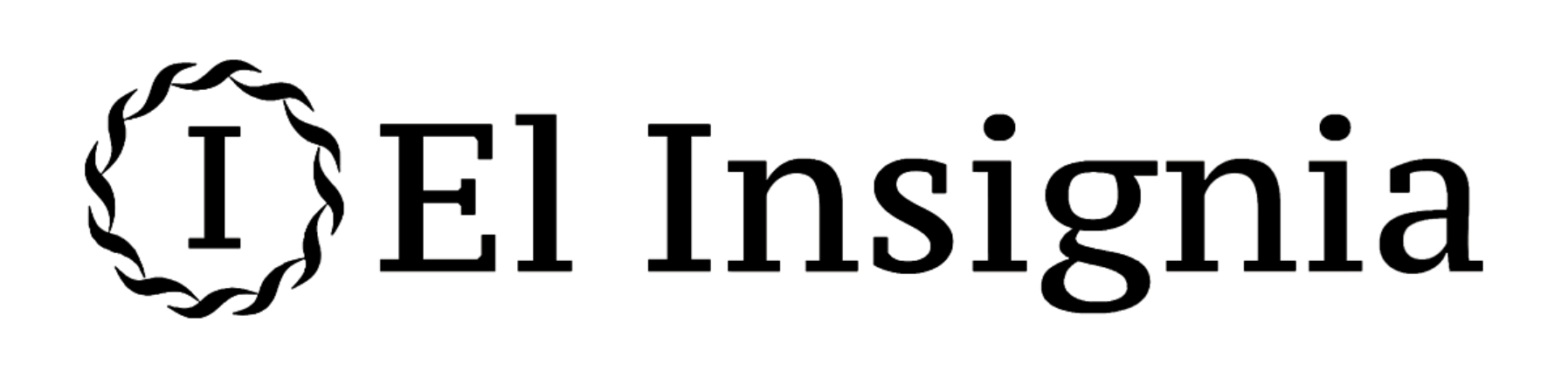Que es el AutoCAD:
Es un programa o software de diseño asistido por ordenador para dibujo en 2D y 3D. Actualmente es desarrollado y comercializado por la empresa Autodesk.
La primera versión de este software fue lanzada en noviembre de 1982 y la ultima versión es la 2017.
Para que sirve:
Sirve para la realización de planos, empleando recursos tradicionales del viejo dibujo técnico, como color, grosor de líneas y texturas tramadas. Las aplicaciones del programa son múltiples, desde proyectos y presentaciones de ingeniería, hasta diseño de planos o maquetas de arquitectura. Se pueden realizar diseños en 2D y 3D.
Como funciona:
Gestiona una base de datos de entidades geométricas (puntos, líneas, arcos, etc.) con la que se puede operar a través de una pantalla gráfica en la que se muestran estas, el llamado editor de dibujo. La interacción del usuario se realiza a través de comandos, de edición o dibujo.
Como todos los programas de diseño asistido por computadora, procesa imágenes de tipo vectorial, aunque admite incorporar archivos de tipo fotográfico o mapa de bits, donde se dibujan figuras básicas o primitivas (líneas, arcos, rectángulos, textos, etc.), y mediante herramientas de edición se crean gráficos más complejos.
Descripción de la pantalla de AutoCAD:
Barra de menú: Permiten acceder a los comandos de AutoCAD de la misma manera que en el resto de aplicaciones Windows. Algunos de los comandos muestran una pequeña flecha, eso quiere decir que contienen un submenú que se abrirá¡ si mantenemos el cursor del mouse sobre el elemento del menú. En la barra de estado obtendremos una pequeña descripción de la utilidad de cada comando según vayamos seleccionándolos.
Barras de herramientas: AutoCAD posee muchas de estas barras, por lo que tan solo se visualizan por defecto un pequeño numero de ellas. Posibilitan el acceder a cada una de las ordenes de AutoCAD de una forma más rápida. Algunos de los botones contienen una pequeña flecha en su esquina inferior derecha: eso quiere decir que a su vez contienen otra barra de botones desplegables. Para abrirla basta con hacer clic con el botón izquierdo del ratón sobre el icono y mantener el botón pulsado. Para visualizar una barra de herramientas, haz clic con el botón derecho del ratón sobre cualquiera de las barras de herramientas. Se presentara un menú contextual donde podremos escoger la barra de herramientas que queramos activar o desactivar. Las barras de herramientas no tienen por que estar ancladas en la ventana de AutoCAD. Pueden ser situadas de forma flotante. Para ello, haz clic sobre el borde de la barra de herramientas o sobre las dos líneas verticales que hay a la izquierda de la barra, y manteniendo el botón del ratón pulsado, mueve el cursor hacia el interior de la ventana gráfica. La barra de herramientas se convertirá en una ventana flotante. Si deseas llevarla de nuevo a su posición original, haz clic y mantén pulsado sobre la barra de títulos de la ventana de la barra de botones (la zona de color azul) y llévala de nuevo a su ubicación original. Verás que cambia de forma de nuevo. Si deseas desplazar horizontalmente una barra de herramientas, usa los tiradores de esta (las dos líneas verticales de la izquierda de la barra). Haz clic y mantén pulsado el botón del ratón y mueve el cursor hacia la derecha o la izquierda. Verás que la barra se desplaza.
Área de dibujo: Es el espacio en el que realizarás el dibujo, donde trabajaremos. Solo esta permitido tener abierto un dibujo. Interesa siempre tener el máximo de espacio de dibujo para trabajar cómodamente.
Icono del SCP: SCP significa «Sistema de Coordenadas Personales». Representa la ubicación de los ejes X, Y, Z en nuestro dibujo. Es fundamental para el trabajo en tres dimensiones.
Pestañas de selección de modelo y planos: Son unas pequeñas lengüetas que nos permiten seleccionar el área de trabajo donde estamos creando nuestro modelo (espacio modelo) y el área de trazado de planos (espacio papel o layout). Podremos realizar tantos planos o presentaciones como deseemos a partir de un dibujo de AutoCAD.
Barras de desplazamiento: Sirven para mover horizontal y verticalmente el dibujo, a semejanza de otras aplicaciones para Windows, aunque en el caso de AutoCAD no vamos a usarlas prácticamente nunca. En su lugar utilizaremos las herramientas de zoom y desplazamiento. Es preferible desactivarla desde el menú Herramientas -> Opciones -> Visual. -> Elementos de Ventana, desde donde también podremos configurarlos colores y los tipos de letra que utilizará¡ AutoCAD.
Ventana de líneas de comando: Se trata de una ventana de texto en la que podremos introducir comandos de AutoCAD desde el teclado, y que servirá¡ también para que AutoCAD nos pida información sobre datos o acciones. Cada una de las acciones que AutoCAD puede realizar tiene asociada un comando, y de hecho hay ordenes que tan solo pueden ser introducidas mediante dicho comando.
Barra de estado: Sirve para visualizar las coordenadas de la posición actual del cursor, para obtener una breve ayuda sobre comandos, y también tiene una serie de botones cuyo uso iremos viendo más adelante.
Ventanas de dialogó o de edición: En algunos momentos AutoCAD presentará ventanas adicionales desde donde realizaremos las opciones propias del comando que hayamos ejecutado.